发布时间:2021-12-07 16: 42: 12
品牌型号:联想GeekPro 2020
系统: Windows 10 64位专业版
软件版本:AirServer Universal (x64)
在使用AirServer投屏时,可能会由于各种原因而无法在屏幕镜像设备中找到目标设备,这让我们无法进一步完成投屏操作。本文将针对这种情况,为大家介绍几种主要的解决方法。
一、重启设备
先尝试关闭并重新启动移动设备、计算机和路由器,再次确认各个设备已连接在同一个网络上。
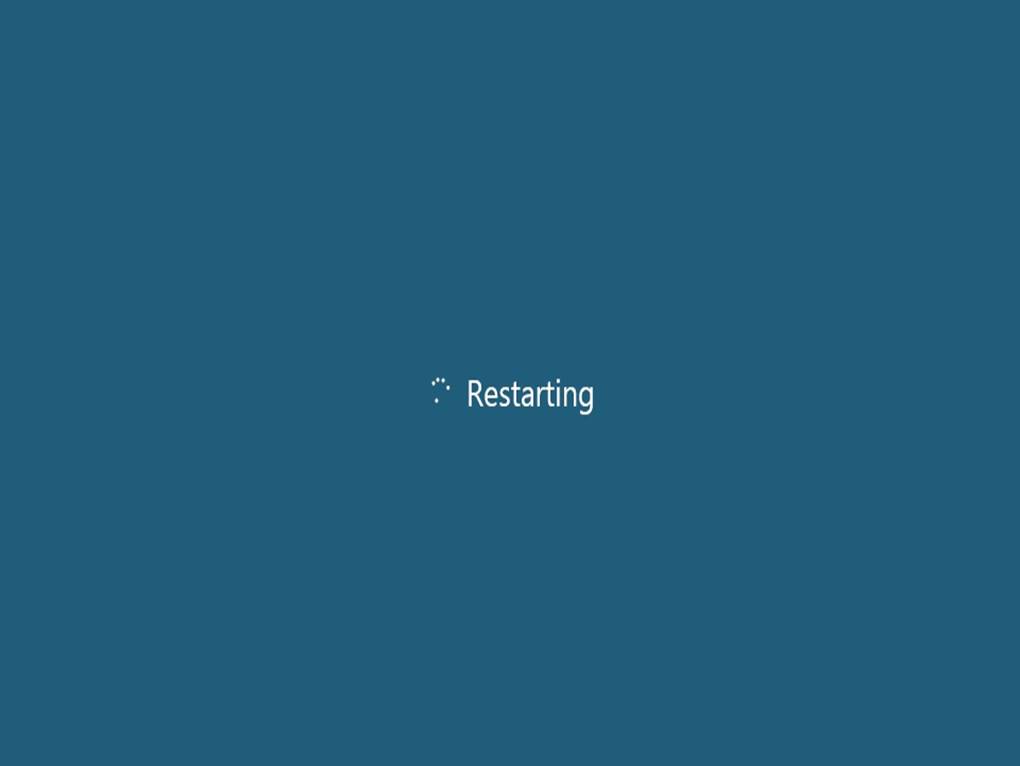
图1:重启
二、启用Bonjour功能
在进行苹果设备的投屏时,我们需确认桌面设备已开启Bonjou功能。
Bonjour是苹果使用的一种联网技术,它能让应用或服务轻松地查找到想要使用的设备和服务,在进行苹果设备的共享、投屏时,需开启该功能。
怎么查看设备是否开启Bonjour功能?如果未启用,要怎么开启?具体操作如下:
1. 右击桌面设备中的电脑图标,选择“管理”选项
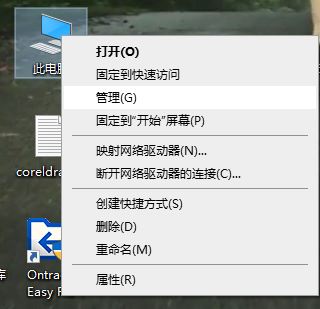
图2:管理功能
2. 在计算机管理页面,单击左侧的“服务和应用程序”,接着,再双击右侧“服务”选项。
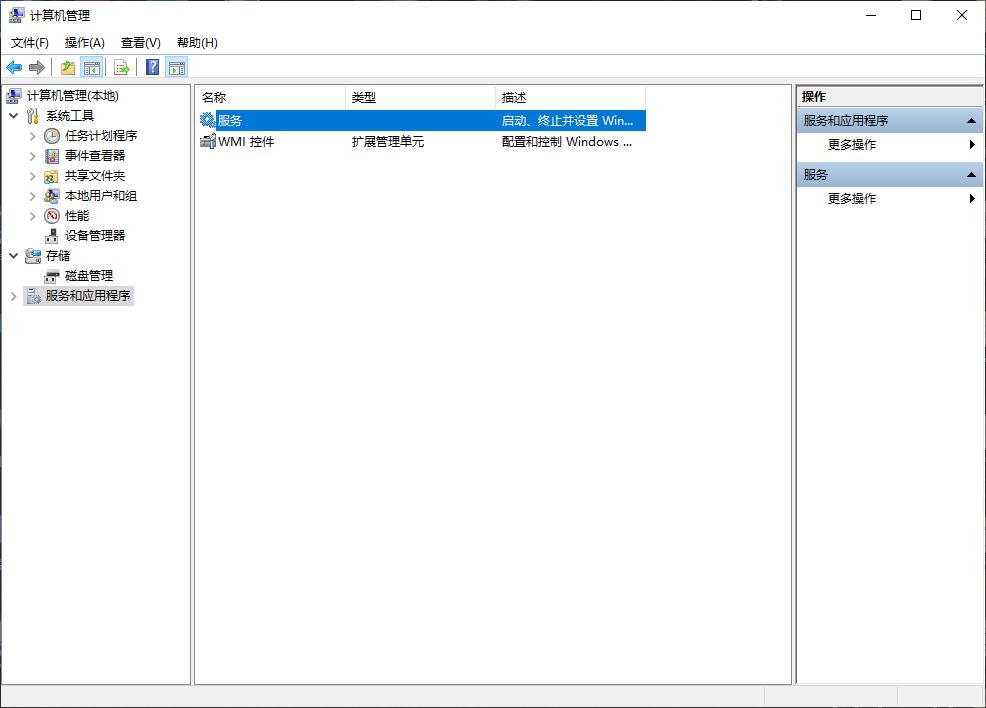
图3:服务功能
3. 在打开的服务选项功能中,查找到“Bonjour服务”选项,右击选项,查看其启用状态。若启用按钮可用,说明该功能已停用,可单击“启用”重新开启功能。
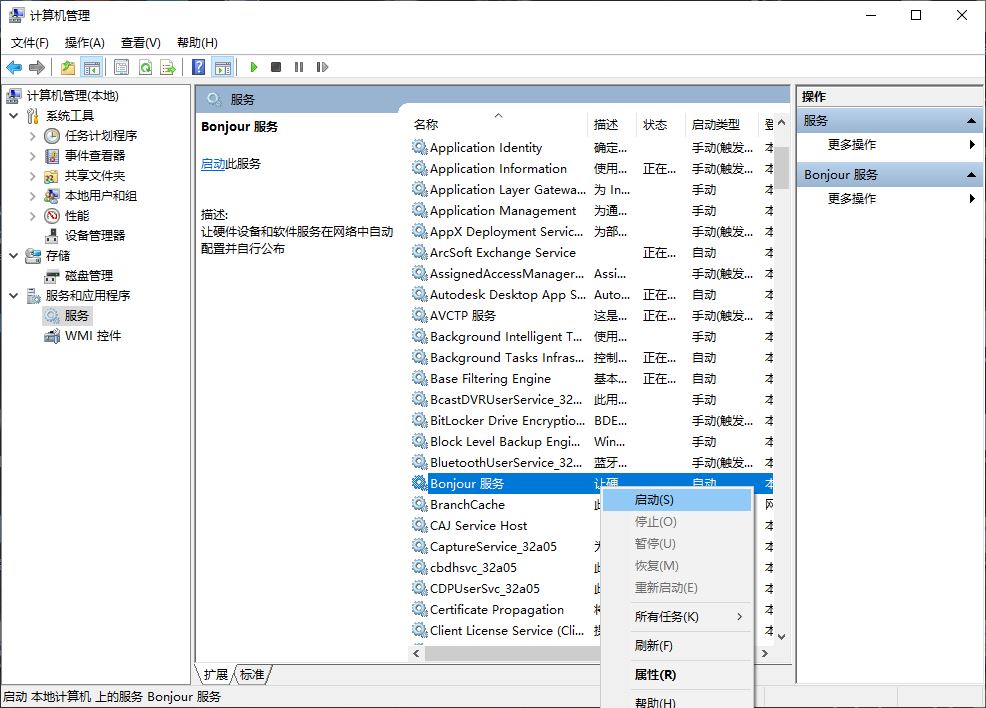
图4:启用Bonjour服务
三、关闭不使用的协议
在默认情况下,AirServer会同时开启AirPlay、Miracast、Google Cast三项协议,如果出现搜索不到设备的情况,建议将不使用的协议关闭,避免影响到信号的传送。
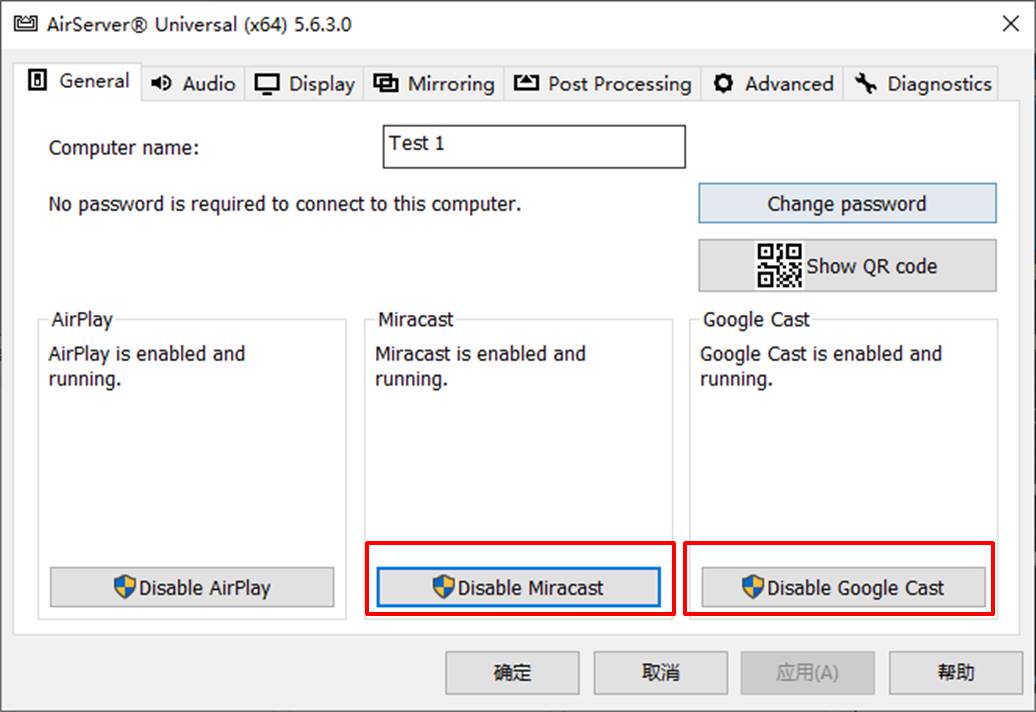
图5:协议列表
四、防火墙设置
如果桌面的设备防火墙禁止了AirServer网络流量的传送,也会导致在同一个网络下搜索不到设备。解决方法如下:
1. 打开桌面设备中的Windows设置面板。
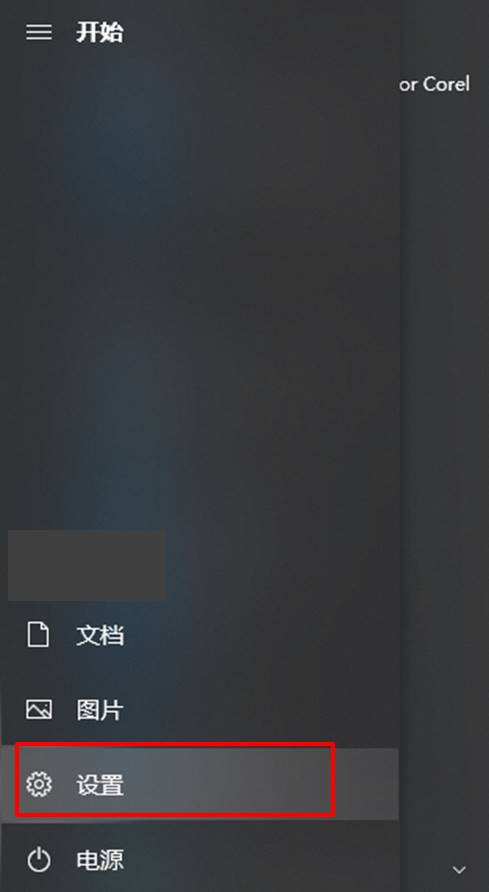
图6:系统设置
2. 打开Windows设置面板中的“更新和安全”功能。
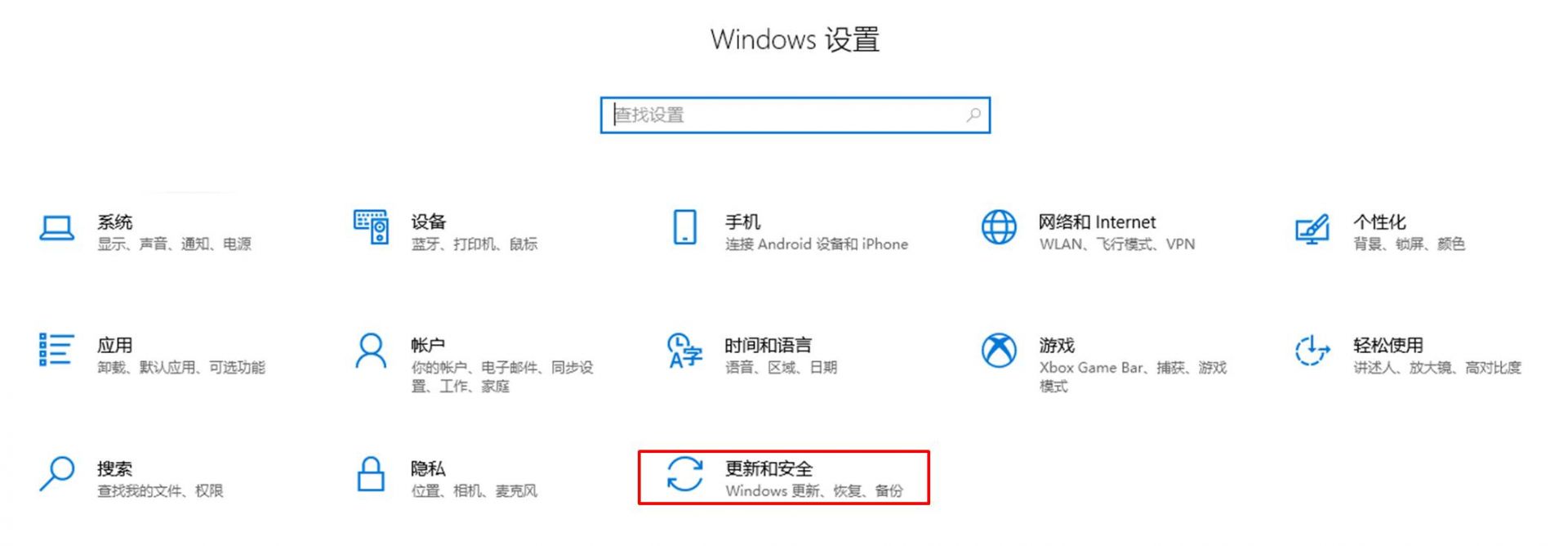
图7:安全设置
3. 在Windows安全中心中打开“防火墙和网络保护”选项。
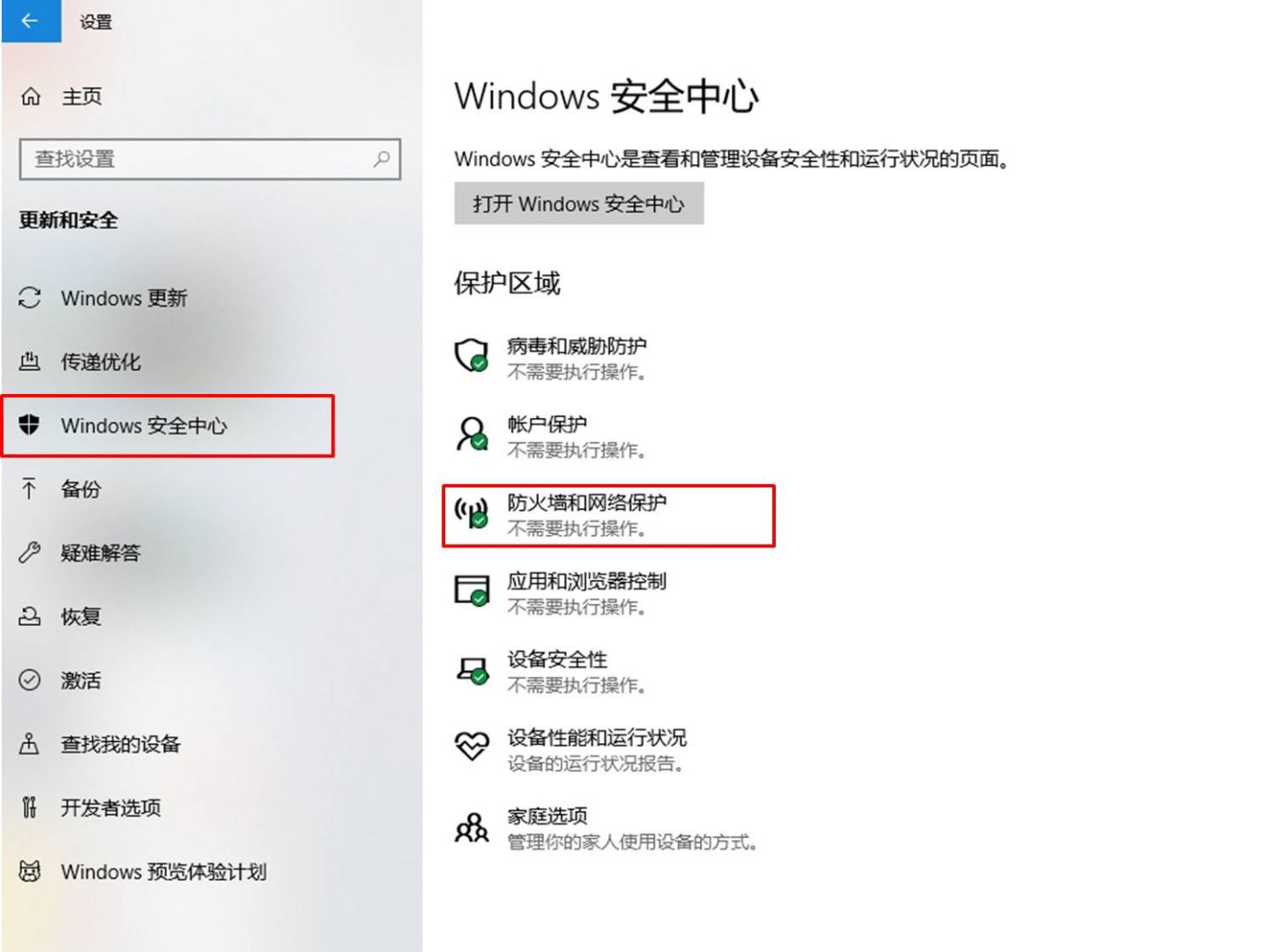
图8:防火墙和网络保护
4. 在防火墙和网络保护面板中,打开“允许应用通过防火墙”。
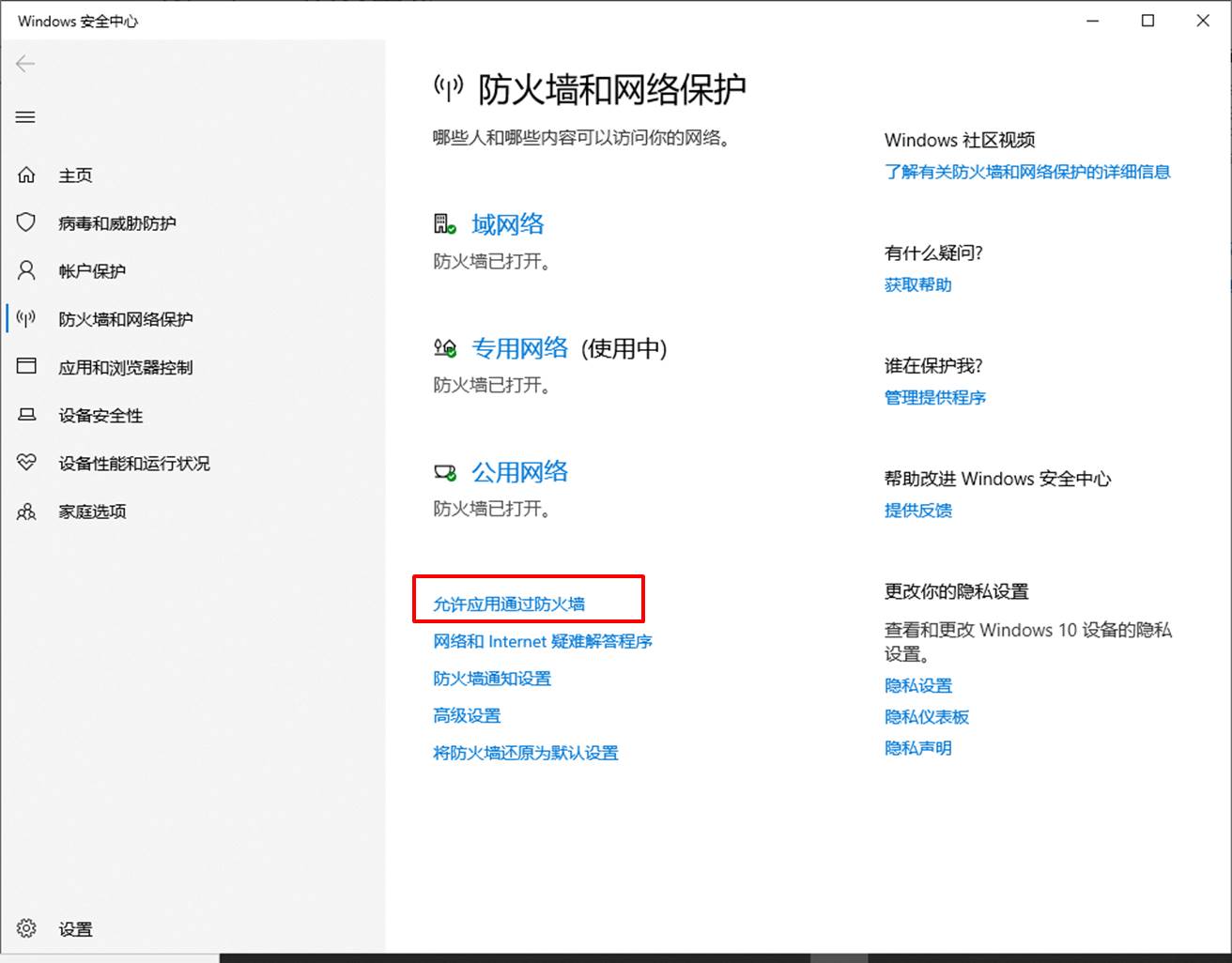
图9:允许通过防火墙
5.单击允许通过防火墙中的“更改设置”按钮。
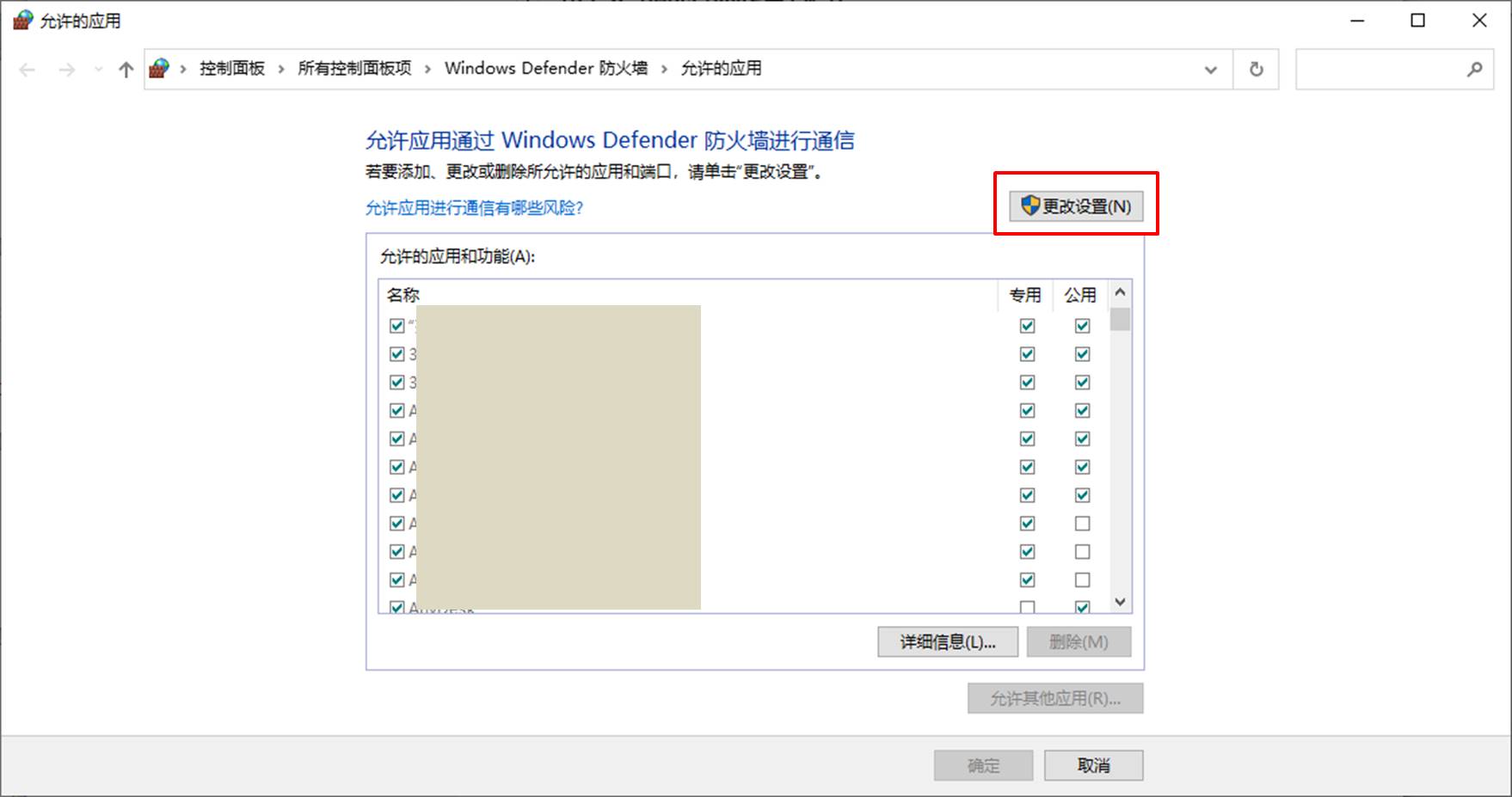
图10:更改设置
6. 勾选AirServer Universal相关的专用与公用选项。
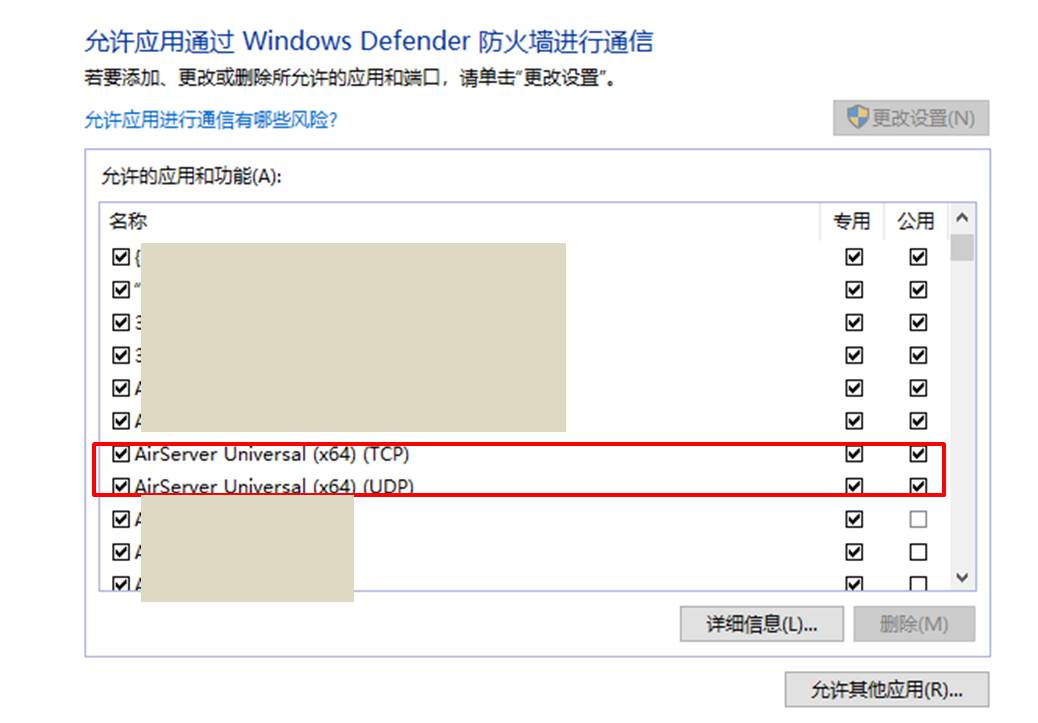
图11:允许AirServer软件
7. 勾选mDNS相关的专用与公用选项,mDNS能让局域网内的主机实现相互发现和通信。

图12:允许mDNS
五、小结
综上所述,在进行AirServer投屏时,如果在同一个网络下搜索不到设备,可从重启设备、启用Bonjour功能、关闭不使用的协议、防火墙设置方面解决。
如果仍无法解决问题,可前往AirServer中文网站寻找更多解决方法。
作者:泽洋
展开阅读全文
︾
读者也喜欢这些内容:

AirServer投屏没有画面怎么回事 AirServer声音有延迟怎么办
投屏的使用非常广泛,通过投屏可以让小屏的手机屏幕投射到电脑屏幕上,如此以提升观影或者游戏的体验。除了有部分手机或者电脑具有投屏功能外,我们还可以使用第三方投屏软件来投屏,其中AirServer便是一款不错的软件。但有用户发现AirServer投屏后没有画面或者声音有延迟,下面来看看AirServer投屏没有画面怎么回事,AirServer声音有延迟怎么办的相关内容。...
阅读全文 >

Mac投屏软件有哪些 Mac投屏软件哪个好
在数字化时代,Mac用户对于投屏软件的需求日益增长。无论是在工作中分享内容,还是在家中观看影片,一款优秀的Mac投屏软件能够提供更便捷、高效的体验。下面我们来看看Mac投屏软件有哪些,Mac投屏软件哪个好的相关内容。...
阅读全文 >
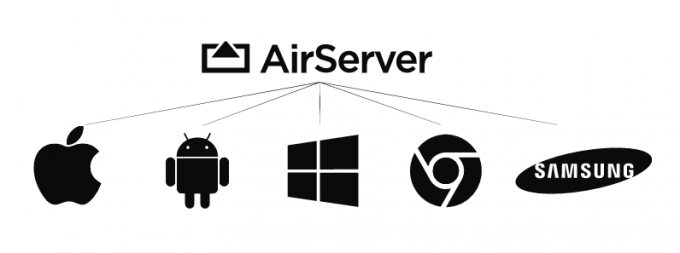
手机投屏电脑最简单方法 手机投屏电脑怎么操作
当下手机已经成为我们生活中不可或缺的一部分,有时候我们可能希望将手机屏幕投射到电脑上,以便更好地分享内容、进行演示或享受更大的屏幕体验。那么,究竟有哪些简便的方法能够实现手机投屏电脑呢?下面我们就来看看手机投屏电脑最简单方法,手机投屏电脑怎么操作的相关内容。...
阅读全文 >

手机投屏黑屏只有声音没图像 手机投屏黑屏怎么解决
如今手机的使用非常广泛,但手机屏幕较小,浏览一些内容时非常不方便,使用手机进行投屏便是非常不错的选择。当我们使用手机投屏软件进行投屏时,有时可能会出现只有声音没有图像或者黑屏的情况。下面我们来看看手机投屏黑屏只有声音没图像,手机投屏黑屏怎么解决的相关内容。...
阅读全文 >